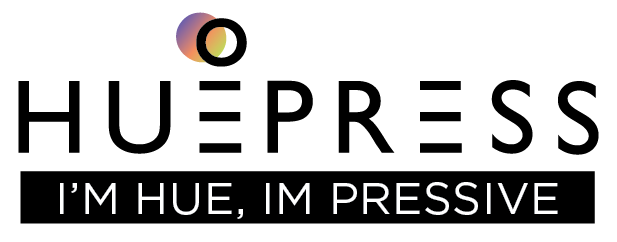Công nghệ mới, Hoạt động của công ty, Sự kiện, Tin công nghệ
Kết nối Apple Homekit
Cách thêm thiết bị vào ứng dụng Apple Homekit và sử dụng song song đồng thời với ứng dụng “LiFi-Home” của HuePress
Bước 1: Tải ứng ứng dụng “LiFi Home” và tạo tài khoản.
Khách hàng tải ứng dụng Lifi Home trên Google Play hoặc App Store. Tạo tài khoản và kết nối đèn thông minh qua ứng dụng Lifi Home.
Bước 2: Trong ứng dụng Nhà (Home) để thêm thiết bị
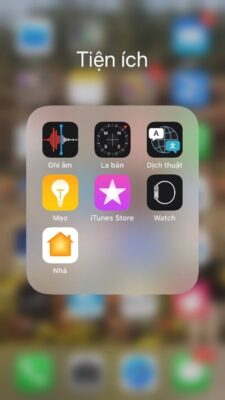
Bước 3: Chọn dấu (+) phía trên cùng bên phải ứng dụng. Chọn “Thêm phụ kiện” (Add Accessory)
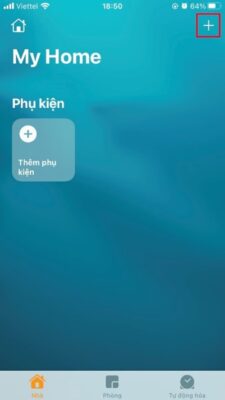
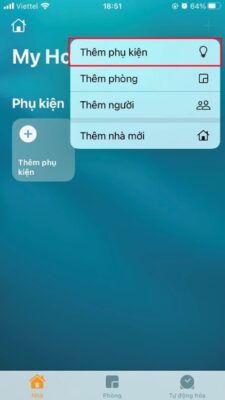
Bước 4: Nhấn vào “Tùy chọn khác”

Bước 5: Chọn thiết bị cần thêm trong danh sách hiển thị.
Bước 6: Điền mã xác thực thiết bị 111-22-333 rồi nhấn Tiếp tục.
Bước 7: Chọn group nhóm các thiết bị rồi nhấn “Tiếp tục”.

Bước 8: Đặt tên lại cho thiết bị rồi nhấn “Tiếp tục”.

Bước 9: Thiết bị đã thêm thành công. Nhấn “Xong” để kết thúc cài đặt.

Hướng dẫn điều khiển thiết bị
Người dùng có thể điều khiển bật tắt từng thiết bị hoặc cả nhóm thiết bị theo danh sách hiển thị trong ứng dụng. Hoặc điều khiển nhanh trong màn hình Trung tâm điều khiển


Nếu muốn điều khiển độ sáng hoặc màu sắc hãy nhấn giữ vào thiết bị. Trượt theo thanh dọc để thay đổi độ sáng. Ngoài ra, sẽ có một số nút được cài sẵn màu sắc mặc định. Các màu sắc này có thể đổi bằng cách nhấn giữ vào nút đó để sửa. Chọn nhiệt độ màu từ 2700K đến 6500K, nhấn Xong để xác nhận.


Xóa/Reset thiết bị
Để xóa thiết bị Homekit ra khỏi nhà. Vẫn ở màn hình điều khiển thiết bị, kéo xuống. Chọn Xóa phụ kiện

Thiết bị chưa được xóa khỏi nhà trước khi thêm vào nhà khác sẽ không thêm lại được. Nếu thiết bị đã xóa khỏi Homekit mà vẫn không thể thêm được thiết bị vào lại, cần reset thủ công thiết bị.
Bước 1: Xóa thiết bị trong app Lifi Home.
Bước 2: Bật tắt thiết bị 5 lần liên tiếp. Đèn sẽ nhấp nháy từ từ.
Bước 3: Đợi sau 8s, đèn sẽ nháy nhanh hơn. Bật tắt thiết bị lại 1 lần nữa thì tắt thiết bị rồi bật lại.
Sau đó, có thể thêm lại thiết bị vào app Lifi Home và Homekit